App DecaMove votre smartphone devient un capteur de mouvement supplémentaire gratuit pour jouer en réalité virtuelle (Tuto).
App DecaMove votre smartphone devient un tracker de mouvement (Tuto)
Gratuit | Oculus Quest 2 : 349 € | Setup de mon Quest 2 | Toutes les actualités VR | Promotions jeux VR
Merci à Chrystelle de m’avoir signalé le lancement de cette application qui fait suite à la commercialisation de l’accessoire DecaMove que je vous ai présenté le 19 avril.
Le principe est d’utiliser votre smartphone comme capteur de mouvement supplémentaire avec une application Android, sans avoir besoin d’acheter un capteur physique. Plutôt cool non ?
Sommaire
Prérequis pour profiter du capteur de mouvement
- Avoir un casque Oculus Quest 2 avec PC, Oculus Rift S, Valve Index, HP Reverb G2, HTC Vive et Vive Pro, HTC Cosmos,
- Un PC compatible VR sous Windows 10
- Créer une connexion Wi-Fi depuis votre PC (Picto Windows en bas à gauche > paramètre > Point d’accès sans fil mobile)
- Un smartphone Android
- Des jeux sur la plateforme Steam VR
Installation de l’app DecaMove
Actuellement en accès anticipé et totalement gratuit, l’application DecaMove est disponible sur le Google Play Store
Maintenant vous devez installer le hub de connexion avec votre PC.
- Pour cela, rendez-vous depuis votre ordinateur sur le site Deca.net dans l’espace dédié au DecaHub
- Vous devez vous enregistrer pour participer le bêta, puis confirmer votre inscription avec le lien reçu par email (attention vous allez recevoir 2 emails, l’un avec le lien d’activation, l’autre avec votre mot de passe, il faut d’abord valider avec le lien).
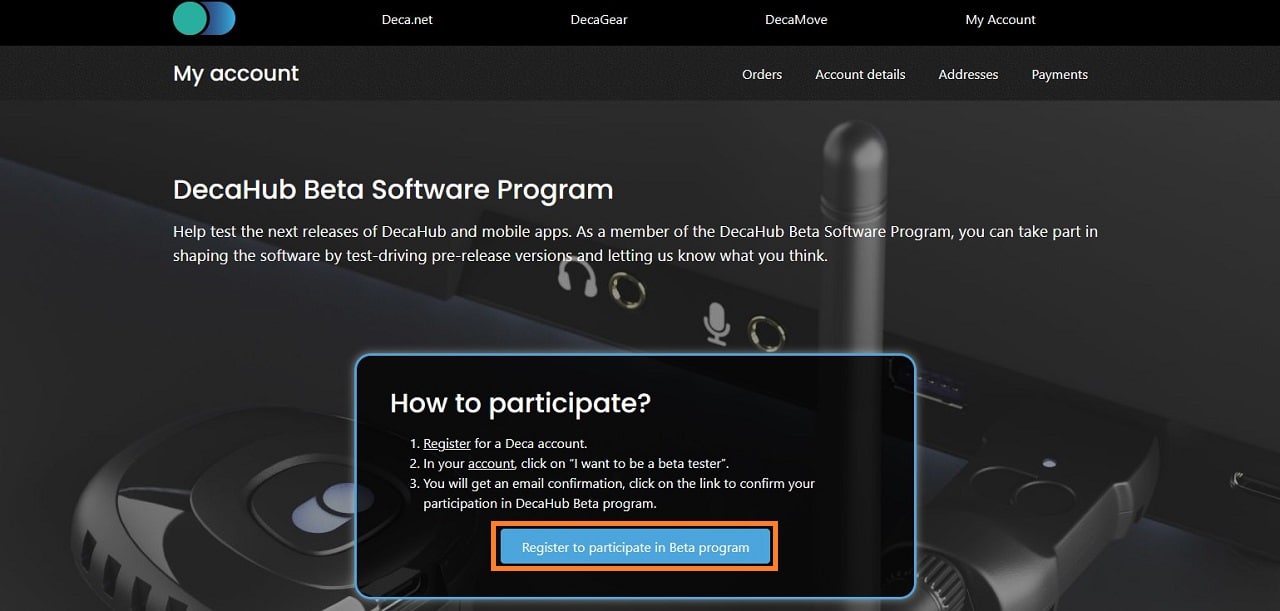
- Vous accédez maintenant à la page pour télécharger le programme DecaHub pour Windows 10, enregistrez-le sur votre PC.
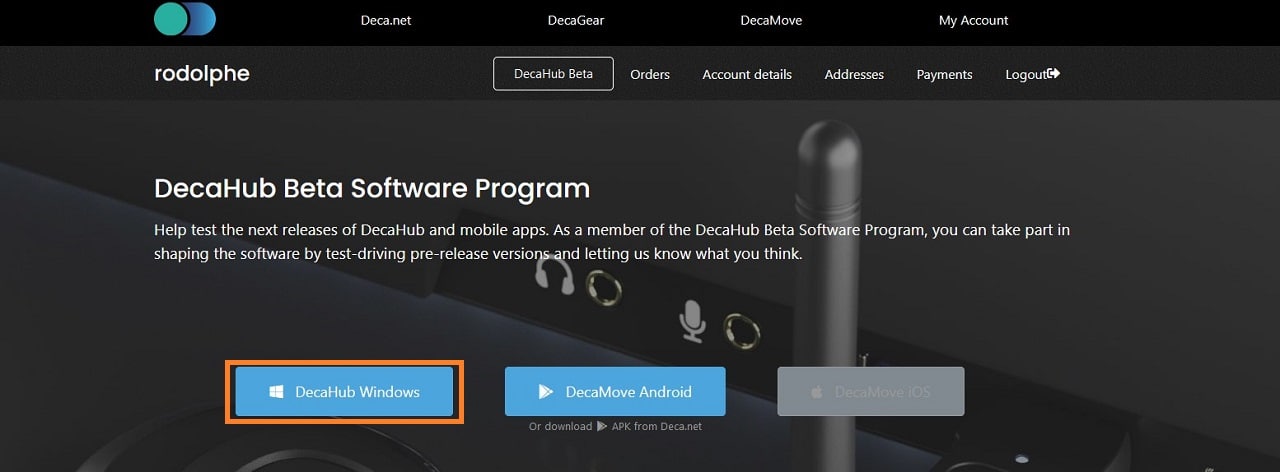
- Lancez le programme decahub_installer_beta.exe sur votre PC, n’oubliez pas d’autoriser l’accès lors de l’installation (firewall).
Configuration de votre smartphone comme capteur avec vos jeux Steam VR
Vous venez de lancer le programme DecaHub, une fenêtre s’ouvre directement et affiche tous vos jeux de votre bibliothèque Steam VR.
Vous allez maintenant ajouter votre smartphone comme capteur, pour cela :
- En haut, cliquez sur « Devices »
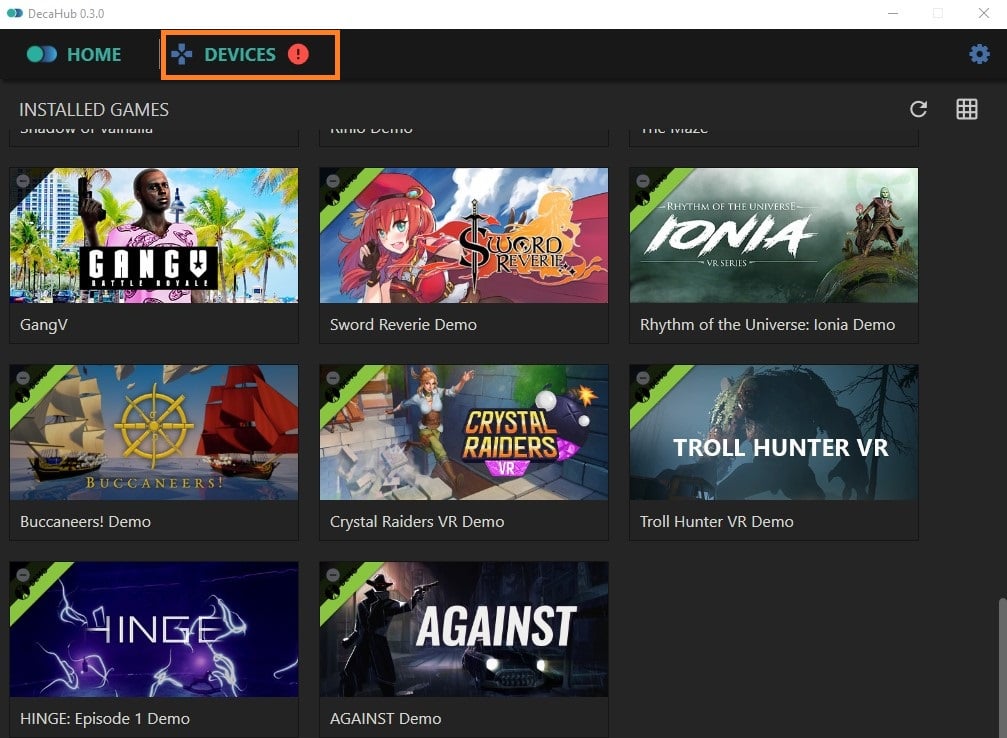
- Sur le nouvel écran, cochez la case et cliquez sur « OK »

- Maintenant, lancez l’app DecaMove sur votre mobile, vous devriez avoir sur l’écran de votre smartphone (à gauche) et sur votre PC (à droite) ceci :
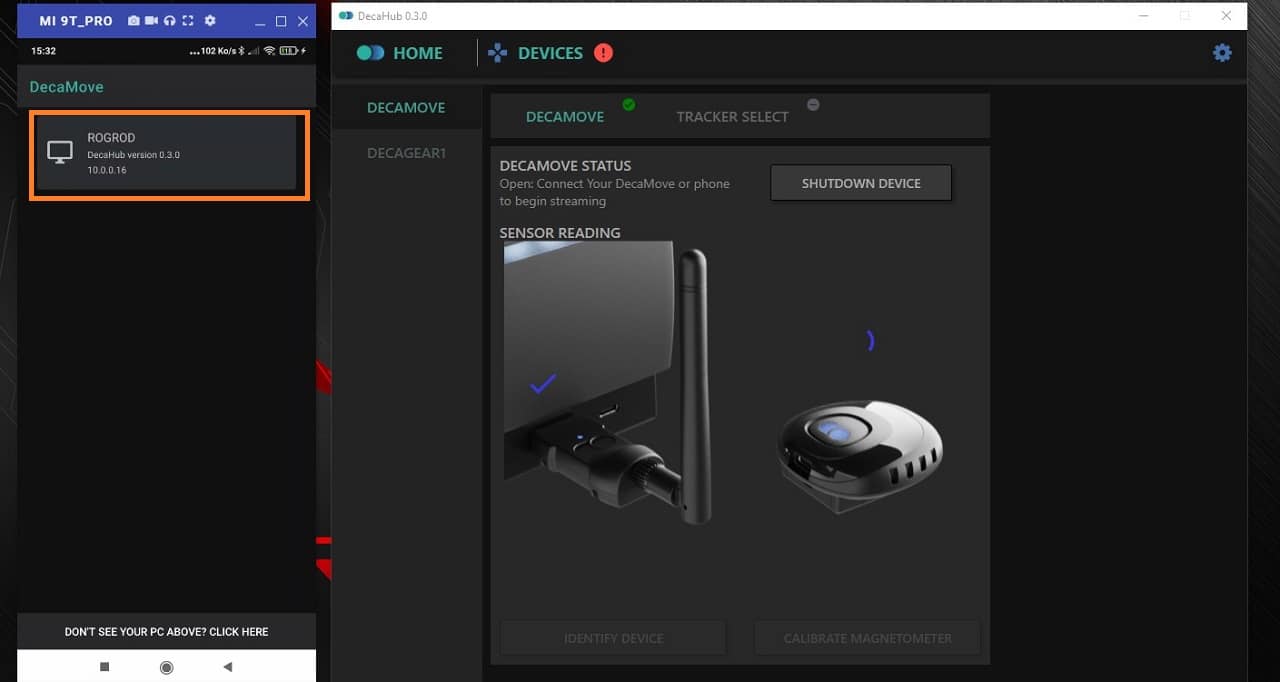
- Cliquez dans l’app mobile sur votre PC, vous voyez alors votre smartphone connecté comme s’il était le capteur physique.
- Vous pouvez vous amuser à bouger votre smartphone pour voir que le capteur virtuel affiché à l’écran du PC (flèche bleue) et de votre smartphone change de position.
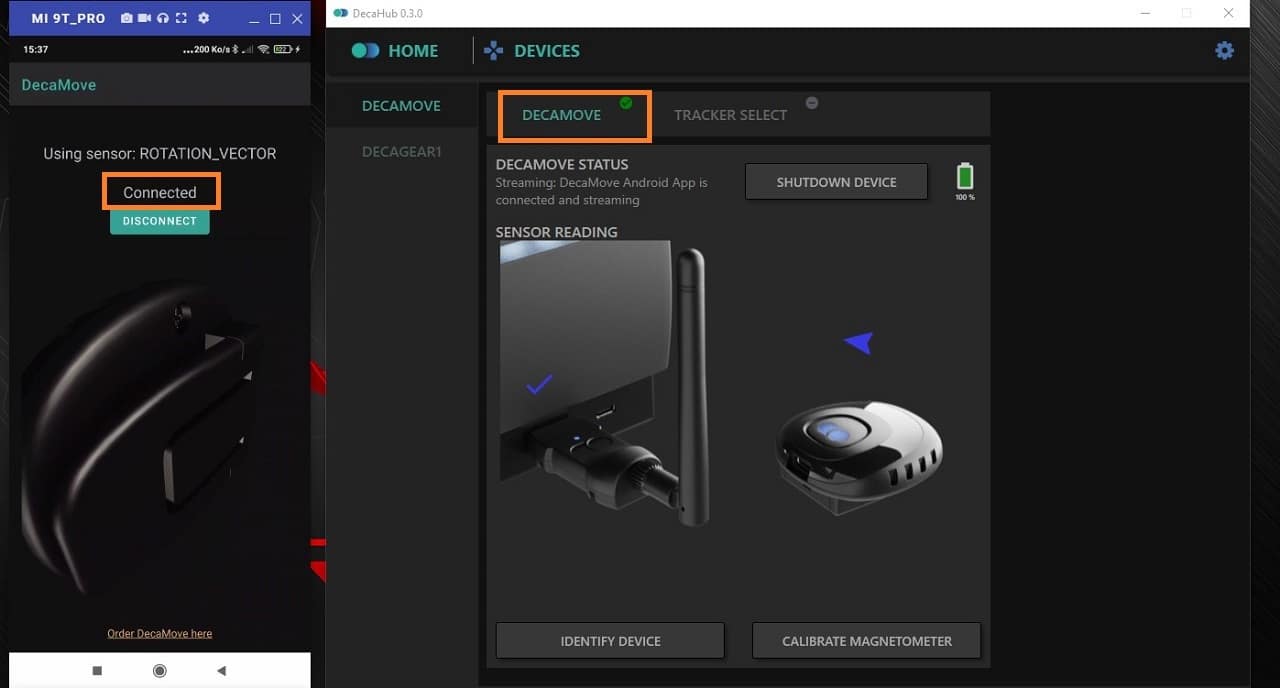
Note : vous n’avez pas besoin de cliquer sur « Calibrate Magnetometer », cela est utile uniquement avec le capteur physique DecaMove.
Comment utiliser l’app DecaMove dans les jeux Steam
- Désactivez la mise en veille de l’affichage de votre mobile (assurez-vous aussi d’avoir la batterie bien chargée)
- Placez votre smartphone dans votre ceinture avec l’app DecaMove lancée et connectée à votre PC.
- Lancez Virtual Desktop sur votre PC et lancez-le aussi dans votre casque Oculus, cliquez sur le bouton Steam
Magie vous voyez sur l’écran de votre PC, dans la fenêtre Steam VR, vos deux contrôleurs et le DecaMove s’afficher :
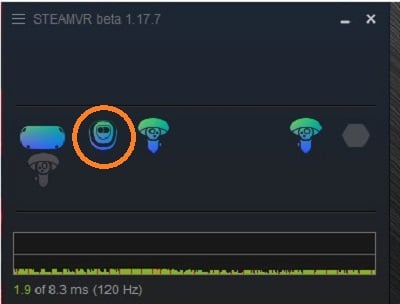
Il ne vous reste plus qu’à lancer un jeu Steam et découvrir la nouvelle façon de vous déplacer en réalité virtuelle.
Vous verrez à vos pieds un cercle qui indique la direction de vos hanches. Très amusant pour VR Chat (c’est pour toi Pascal).



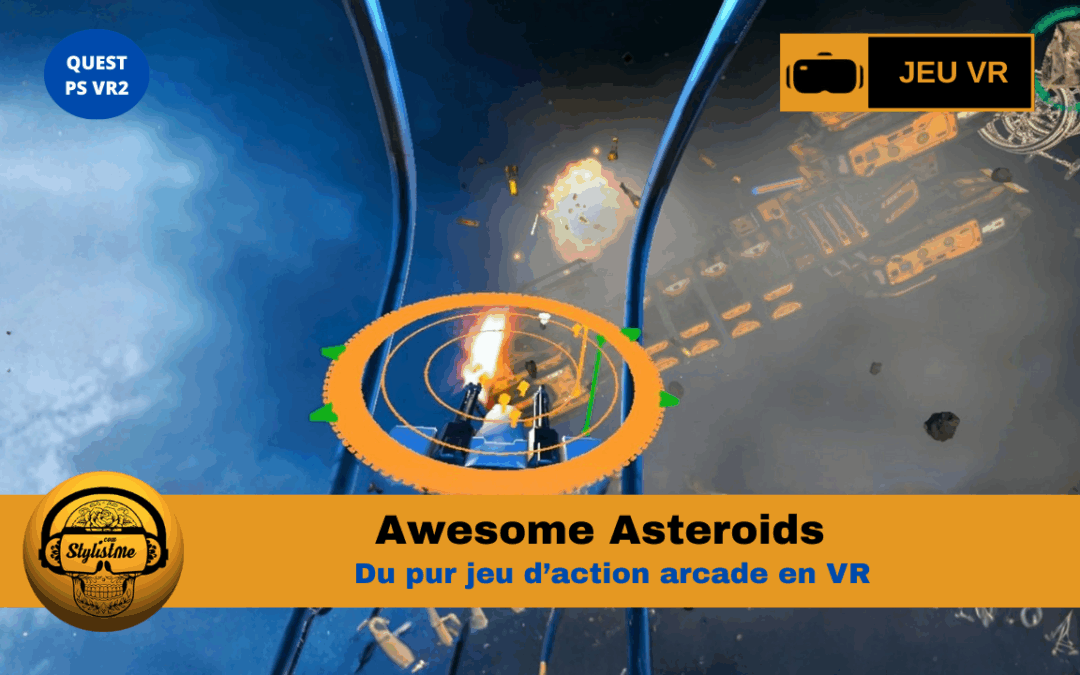





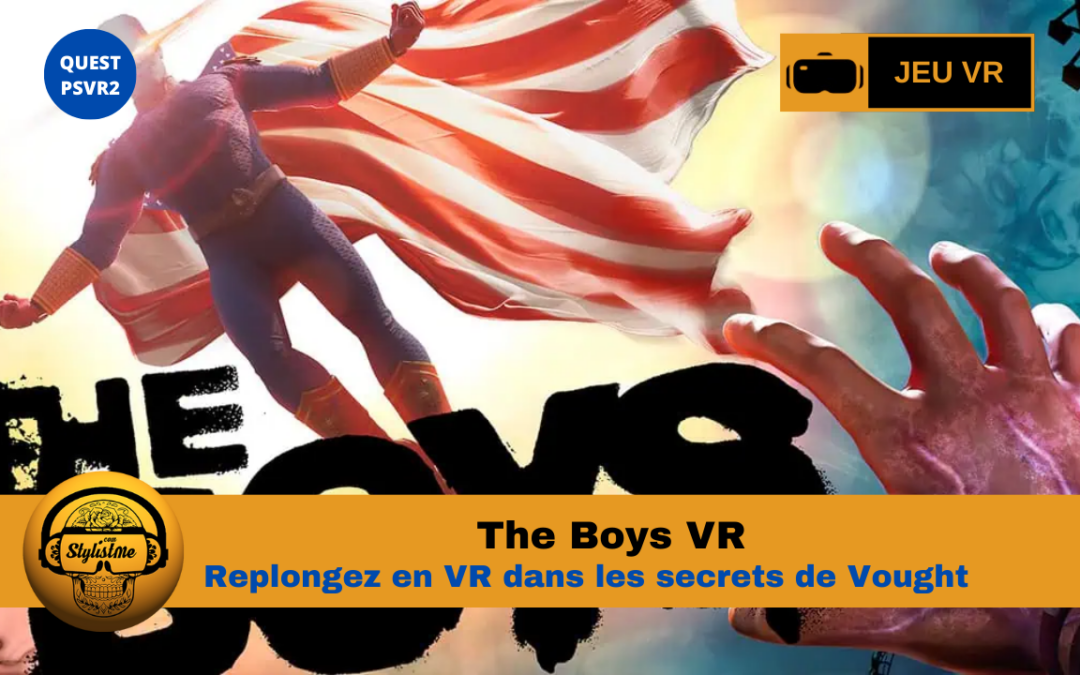



0 commentaires